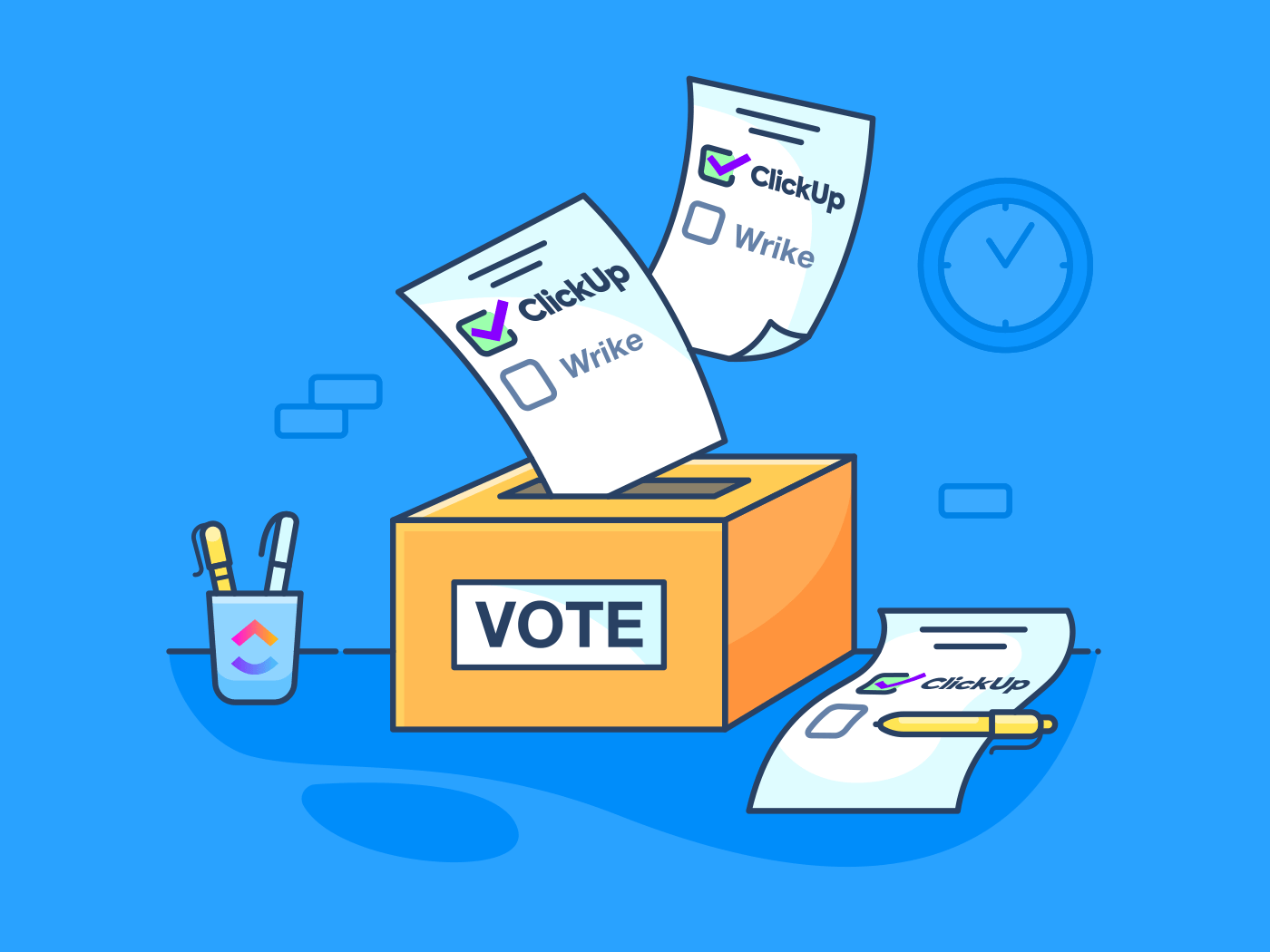プロジェクト管理に関わる人なら、Wrikeの名前は聞いたことがあるだろう。
Wrikeは、人気の高いプロジェクト管理・チームコラボレーションプラットフォームの一つです。あなたの生活を楽にする便利な機能を幅広い範囲で提供しています。
しかし、あなたのユーティリティベルトに加えられる最高のプロジェクト管理ツールでしょうか?とんでもない。
Wrikeは(特にモバイルでは)最も使いやすいツールとは言えず、タスク管理機能も限られており、一部のユーザーからはパフォーマンスの問題が指摘されています。
Wrikeにも強みがあるのでしょうか?もちろんある。インスタンスンス、もしあなたが番号計算が好きで、有用なデータポイントが大好きなら、Wrikeはあなたを幸せなプロジェクト管理者にするでしょう。
このWrikeレビューでは、Wrikeの良い点、良くない点、ClickUpとの比較について深く掘り下げていきます。
Wrikeとは?
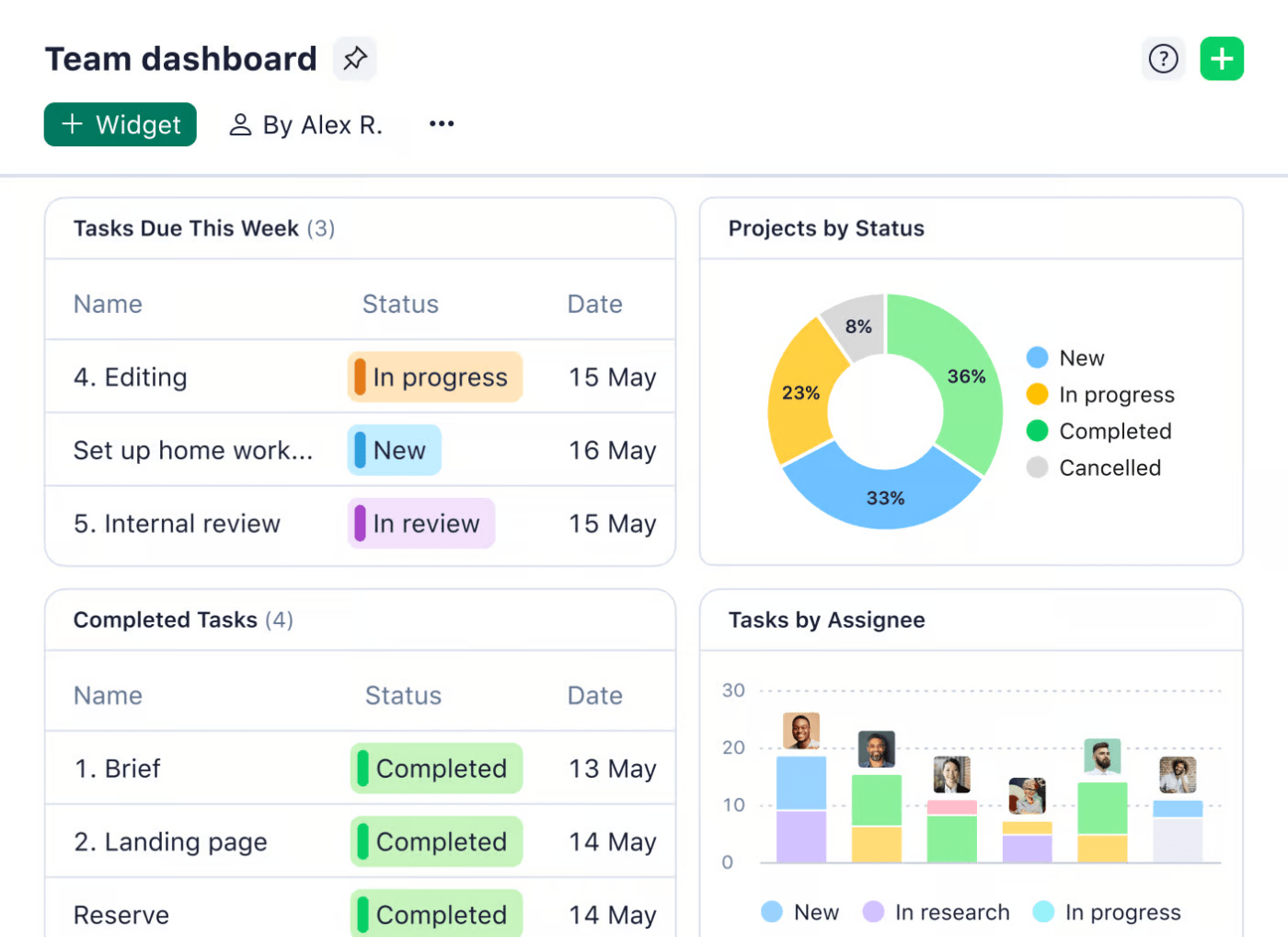
via ライク プロジェクトを整理し、チームと協力し、仕事の進捗を追跡するのに役立つソフトウェア。
プロジェクトのタスクを管理し、チームとのコラボレーションやファイル共有を促進し、仕事の進捗を追跡します。
このソフトウェアは誰でも使えますが、企業チームはこのツールを最大限に活用できます。Wrikeには、ガントチャートや詳細なレポート作成などの高度な機能があり、大規模な組織で愛用されています。
では、Wrikeはプロジェクト管理チームに具体的に何をやってくれるのでしょうか?
Wrikeの鍵機能
1.三面ビュー
Wrikeの3ペインビューにより、全てのタスク管理アクティビティに1つのビューで簡単にアクセスできます。
これが私の仕事です:
- 左側のペインでは、プロジェクト、チーム、財務に素早くアクセスでき、リソース管理を簡素化します。
- 中央のペインでは、新規タスクの作成、期日設定、チームメンバーへの割り当てを効率的に行うことができます。
- 右側のペインにはすべてのタスクが一度に表示され、ワークフローの統合ビューとサブタスクの管理が改善されます。
マーケティングチームの一員であれば、Wrikeを利用することで、画面を切り替えることなく、キャンペーンタスクの迅速な管理、予算の追跡、期限の監視が可能になります。
2.カスタムリクエストフォーム
特定のニーズに合わせた提出フォームを作成したいですか?Wrikeには、条件ロジックを使ってレスポンシブなフォームを作成できるフォームビルダーがあります。
リクエストフォームが送信されると、Wrikeは自動的にタスクやプロジェクトを割り当て、タスクアイテムにフォーム情報を入力し、1人または複数のユーザーのフォームをファイリングします。
例:カスタマーサポートチームは、Wrikeを使ってサポートチケットの割り当てと追跡を自動化し、解決時間を短縮することができます。
3.データの可視化
Wrikeは、様々な可視化機能により、360度のプロジェクト可視性を提供します。
このプロジェクト管理アプリは、チャートとインフォグラフィックスによる分析と詳細な洞察を提供します。チームはパフォーマンス・メトリクス、プロジェクトのステータス更新、タスク完了データにいつでもアクセスできます。
4.タグとフォルダで共有とアクセスが簡単
Wrikeはタグとフォルダをサポートし、プロジェクト、タスク、その他のメトリクスでデータを並べ替えることができます。
例:プロダクトマネージャーチームは、ユーザーストーリー、スプリント、バックログを分類し、プロジェクトデータの管理・アクセス、リソース管理、ステークホルダーとの進捗共有を容易にすることができます。
5.タスク管理ツールで進捗を追跡する
各アクティビティのステータスを追跡したいですか?Wrikeのタスク管理機能を使えば、チームはプロジェクトを小さなタスクに分割し、それをやることができます。
例えば、マーケティングやクリエイティブチームは、このプロジェクト管理ソフトを使って、キャンペーン資産の進捗を監視し、タイムリーな納品を実現できます。
もちろん、Wrikeはトップクラスのプロジェクト管理ツールとして、包括的なプロジェクト管理機能を提供し、作業負荷を明確に把握できるため、プロジェクトマネージャーはリソースを効果的に配分し、納期を守ることができます。
Wrikeの価格
- 無料プラン
- チーム: $9.80/ユーザー/月
- ビジネス: $24.80/ユーザー/月
- エンタープライズ: ご要望に応じてご利用いただけます。
- Pinnacle: ご要望に応じてご利用いただけます。
Wrike を利用するメリット
Wrikeを利用したユーザーが賞賛している点をいくつかご紹介します:
1.より良いプロジェクト管理のための大リーグ機能
Wrikeは小規模チームのためだけではなく、複雑なプロジェクトを扱うビジネスのために作られています。
プロジェクト全体を可視化するガントチャートから、ファイルのレビューやフィードバックを行うツールまで、Wrikeはあらゆる状況をカバーします。
さらに、チームのスタイルに合わせたカスタムワークフローも作成できます。
2.チームをタブで管理できる
みんなの時間がどこに流れているか知りたいですか?
Wrikeには、タスクにかかる時間を追跡できるタイマーが内蔵されています。これは、チーム内のボトルネックを発見し、チームの努力をどこに集中させるかを考えるための画期的な方法です。
3.よりスマートな意思決定につながるスマートな統計
Wrikeのアナリティクスで、プロジェクトを明確に把握できます。どのタスクに時間がかかりすぎているのか、誰がトップパフォーマーなのか、スケジュールの競合があるのかさえもわかります。
Wrikeユーザーが直面する共通の問題点
Wrikeは良いことばかりではありません。
市場に出回っているどのソフトウェアもそうであるように、Wrikeにもチームにとって問題となるデメリットがあります。
ここでは、Wrikeユーザーが直面する一般的な問題点をリストアップします:
| 短所 | 問題点 |
|---|---|
| -------------------------- | ---------------------------------------------------------------------------------------------------------------------------------------------------------------------------------------------------------------------------------------------- |
| 複雑なインターフェースとオンボーディング・プロセスは、新規ユーザー、特にプロジェクト管理経験のないユーザーには難しい。 | |
| Wrikeのモバイルアプリには必要な機能が欠けており、外出先での生産性を妨げる。 | |
| Wrikeの価格設定は他のプロジェクト管理アプリに比べ高く、チームプランは1ユーザーあたり月額9.80ドルから、Wrikeビジネスプランは1ユーザーあたり月額11.50ドルからとなっています。さらに、席は5つセットで購入する必要があります。 | |
| 不十分なタスク管理|タスクの優先順位付けができない、タスクのステータスを変更しにくい、コメントをアクティブなタスクに変換できない、などが効率性をリミットしている。 | |
| 不十分なコラボレーションツール|Wrike Integrateは複数のアプリと接続できるにも関わらず、チャット機能が内蔵されておらず、統合からの通知も遅延するため、コミュニケーションに支障をきたす。 | |
| インターフェイスの課題|分かりにくいUI、限られたカスタムオプション、変更できないデフォルトフィルターがユーザー体験に影響を与える。 | |
| パフォーマンスの問題|読み込み時間の短さやファイルのアップロードが生産性の妨げになることがある。 | |
| Wrikeのカスタマーサポート|G2のレビューでは、Wrikeは満足のいくカスタマーサポートを提供しているとのメモがほとんどですが、中には対応が遅く、無愛想であるとのWrikeのレビュー |
Reddit でのWrikeのレビュー
Wrikeユーザーの主な不満は、モバイルアプリのようです。Redditorも同様の不満を持っている。
あるチームでは、Wrikeへの移行がスムーズに進み、作業負荷管理、リソース割り当て、カスタムレポート作成など、Wrikeのパワフルな機能が非常に便利だと感じたそうです。
しかし、問題はここから始まった:学習曲線は険しく、インターフェースは乱雑に感じられ、全員がスピードに乗るまで時間がかかりました。
私のチームは最近、プロジェクト管理をWrikeに移行しました。作業負荷管理、リソース割り当て、カスタムレポートなど、その強力な機能に感銘を受け、私たちの複雑なプロジェクトに最適だと思いました。
しかし、ここで問題が発生しました:
最初のセットアップとユーザー導入は大変でした。インターフェイスが乱雑に感じられ、誰もが機能を把握するのに時間がかかった。
ワークフローやダッシュボードをカスタマイズするのに時間がかかりすぎた。デザインエージェンシー向けのテンプレートがもっとあればよかった。
デスクトップアプリの癖: デスクトップアプリはウェブバージョンと比べて不便に感じました。いくつかの機能はバグが多いように感じました。
Wrikeは機能豊富なプロジェクト管理ツールです。しかし、私たちのチームのサイズとワークフローでは、学習曲線とカスタマイズの要求が少し多すぎました。
現在、パワーとユーザーの使いやすさのバランスが取れた代替ツールをいくつか検討中です。Trelloボードほどシンプルではないが、もう少し複雑でないものをどなたか紹介していただけませんか?
豊富な機能設定にもかかわらず、チームはその複雑さに圧倒され、もっとユーザーフレンドリーなプロジェクト管理ソフトを探していた。
より良いプロジェクト管理ツールを探す時?そうだ。 Wrikeの代替ツール の中から選ぶことができます-ClickUpも。
ClickUpをミーティングしよう:最高のWrike代替ツール
理想的なプロジェクト管理ツールは、コラボレーション機能、合理化されたワークフロー、そして最も重要なのは、プロジェクト管理の進捗を明確に可視化することです。
WrikeとClickUpの比較
(をチェックする。)
ClickUpの15ビュー以上
カスタム・タスクのステータスや自動化と組み合わせることで、以下のようなことが可能になる。
の方が良い。
また、ClickUpには
便利な割り当てコメント
機能を使って、異なる部署やチーム間のフィードバックループを確立することができます。これにより、チーム内のコミュニケーションが向上し、エラーの発生を防ぐことができます。
プロジェクト管理にClickUpを使用するメリット
#
クリックアップ・スペースは以下のような整理に役立ちます。
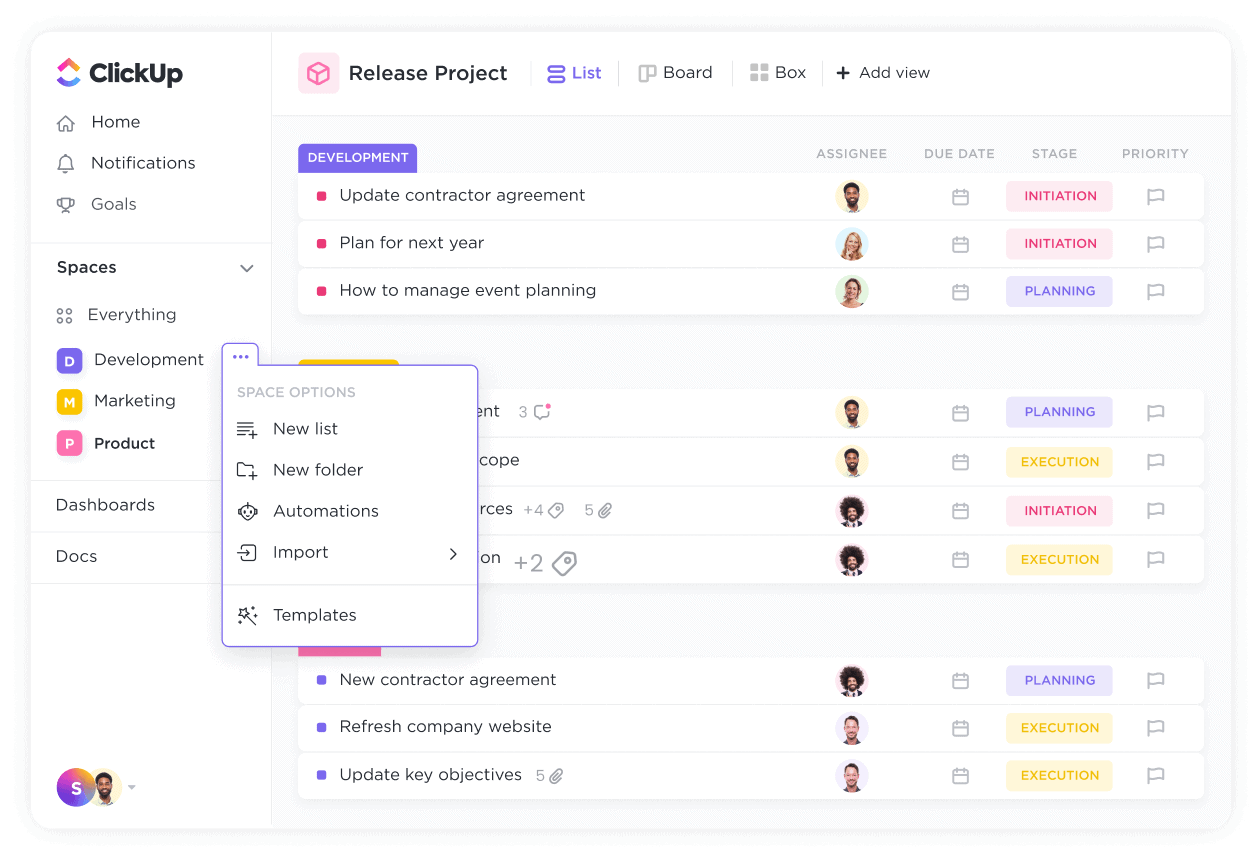
ClickUpは、カスタマイズ可能なClickUp Spacesですべてを整理できます。
ClickUpが最高のプロジェクト管理ソフトウェアである理由は、ワークスペース、フォルダ、リスト、進行中のタスク、サブタスク、チェックリストで構成された直感的な構造にあります。
チームマネージャーは、ClickUpの簡単なインターフェースのおかげで、複雑なプロジェクトを管理しやすい構成要素に分解することができます。これは、Wrikeの操作しにくいインターフェースとは完了した対照です。
以下の機能
ClickUpスペース
はプロジェクト管理をよりシンプルにします。
例えば、マーケティングチームはスペースを使ってキャンペーンを分けたり、開発チームは製品開発用に別のスペースを持つことができます。これにより、誰もが関連する情報やタスクがどこにあるかを正確に把握することができます。
ClickUp DocsとClickUp Brainは、AIを活用したコンテンツに最適です。
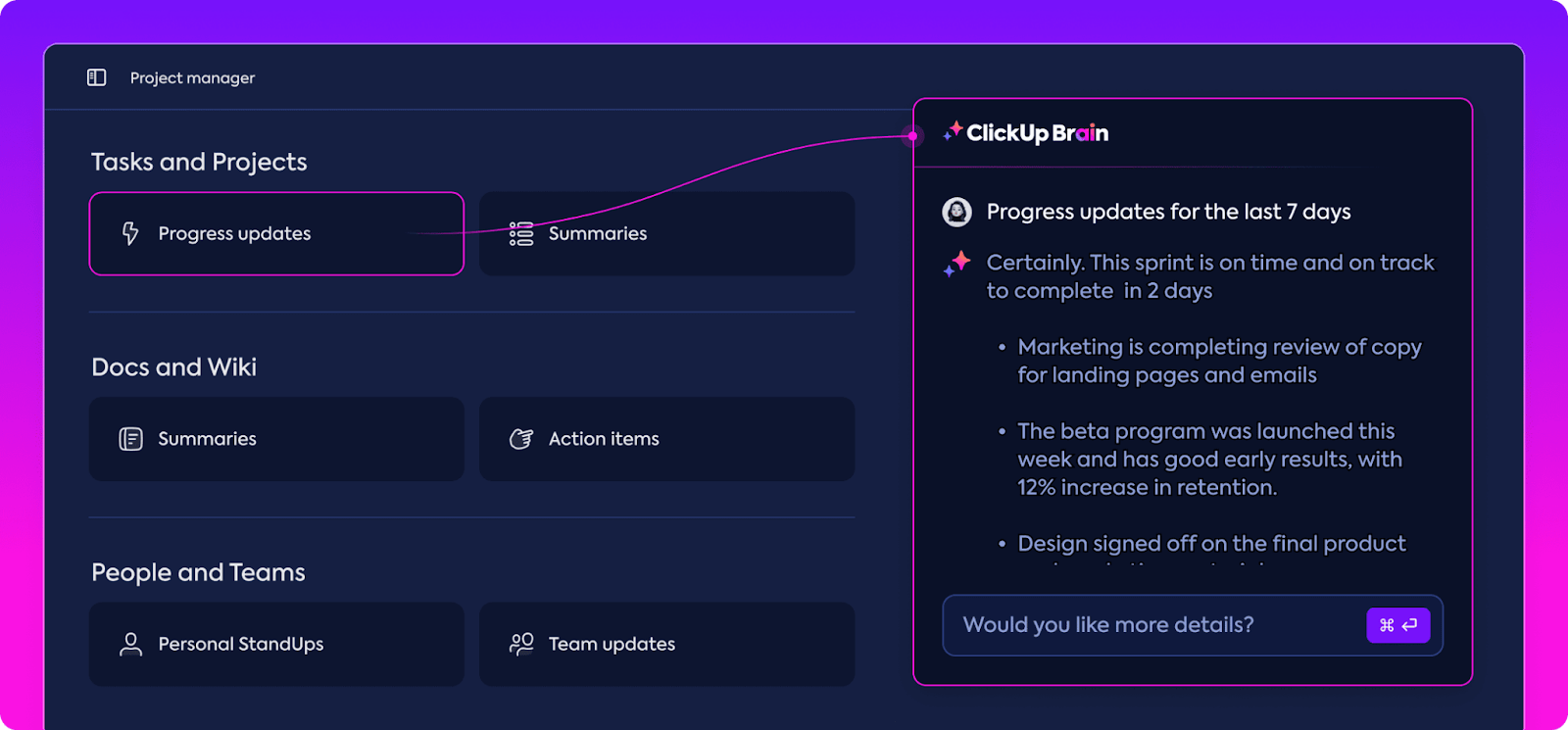
ClickUpのドキュメントとBrainで、アイデアを行動に変えよう。
クリックUpブレイン
は
ClickUp ドキュメント
ドキュメント管理とコラボレーションを強化する。
簡単に言うと、執筆ブロックに悩まされることが多い場合、AI支援編集が改善点を提案し、コンテンツの品質向上に役立ちます。さらに、リアルタイムのコラボレーション機能により、複数のユーザーが同じドキュメントで同時に仕事をすることができます。
そのため、マーケティング部門の誰かが、新しいリリースについて生産性チームに素早く報告することができ、すべての関連情報がプロンプトで正確に共有されることが保証されます。
タスク管理のためのClickUpタスク
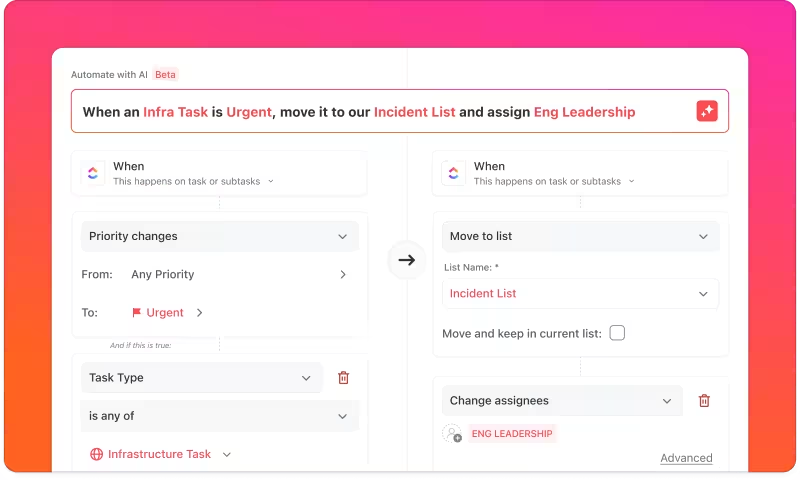
_クリックアップで柔軟なタスクでプロジェクトを管理する
成功するプロジェクトのほとんどは、成果物を小さなタスクに分解することで管理されています。しかし、Wrikeやシンプルなスプレッドシートを使っても、これらのタスクをエンドツーエンドで管理するのは大変なことです。さらに、責任の所在を明確にする人がいないため、物事が抜け落ちる可能性もあります。
ClickUpタスク
はそのすべてを変えます。カスタムタスクのステータスと関連フィールドの設定、割り当てられたタスクの優先順位付け、依存関係にあるタスクへのリンク、リストによる仕事の可視化などができます。
さらに、便利なスラッシュコマンドは、タスクの割り当て、期日の設定、タスクステータスの変更など、タスクを効率的に管理するためのクイックアクションを提供します。この合理的なアプローチにより、管理タスクに費やす時間を削減し、最終的にチームの時間を大幅に開放します。
実際に時間を節約する自動化
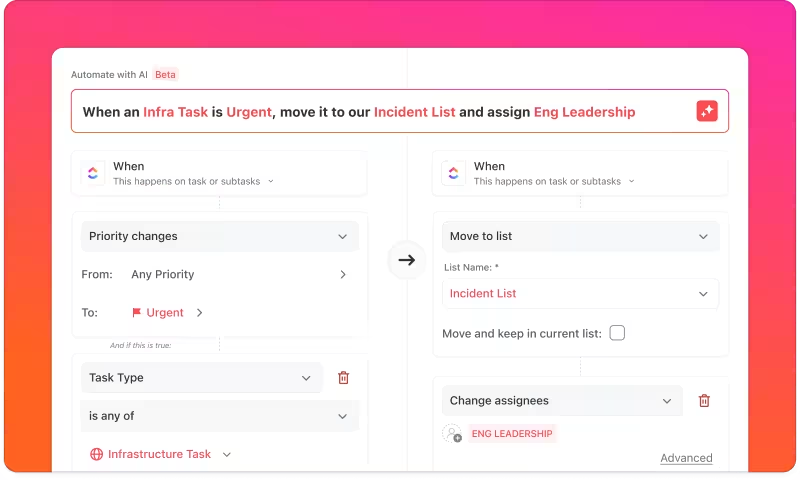
クリックアップの100以上のオートメーションで仕事を自動化しましょう。
誰もが繰り返しの仕事を嫌っていると言っても過言ではありません。
今は21世紀です。
クリックアップ自動化
を使えば、手作業の繰り返しタスクを自動化できる。
自動化
例:ガントチャートは、リアルタイムの更新、タスクの承認、調整を提供し、プロジェクトのタイムラインを常に維持します。
同様に、自動化されたタスク依存関係は、タスク進捗に基づいて動的にスケジュールを調整することで、プロジェクト管理を軌道に乗せる。
結果は?プロジェクトを完了することができます。繰り返しはなく、進捗のみです。
簡単な統合
ClickUpは、以下のようなあらゆる組織のニーズに対応します。
ClickUpインテグレーション
.最大の証拠は、APIアクセスによるカスタム統合です。
また、Google Drive、Slack、Zoomのような様々なサードパーティアプリとも簡単に統合できる。
進捗を俯瞰できるClickUpビュー
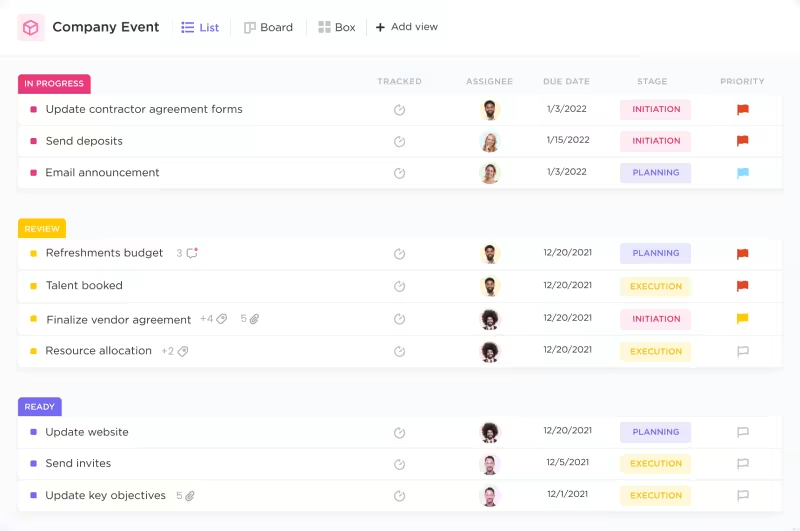
ClickUpの15以上のビューをあなたの仕事のスタイルに合わせてカスタマイズできます。
ClickUpは、Wrikeのように "360度 "という言葉は使いませんが、ClickUp Viewsは、様々なワークスタイルに対応できるよう、複数のビューを提供しています。
.
これがその方法だ:
- ボードビューは、ボードビューを好む人に最適です。 /参照 https://clickup.com/ja/blog/25130/undefined/ カンバン方式 /%href/ ワークフローの異なるフェーズ間でタスクをドラッグ&ドロップすることができます。
- リストビューはGTD(Getting Things Done)手法のファンに最適で、タスクの追跡やプロジェクト完了を容易にするためにタスクを順番にリストアップします。
- ボックスビューは、作業負荷の配布の全体像を提供し、チームの割り当てと進捗を監視しやすくします。
- カレンダービューは、日、4日期間、週、月のビューを備えた包括的なスケジューリングオプションを提供し、詳細なプランニングとスケジューリングを可能にします。
- 私モードは、割り当てられたタスクとプロジェクト管理のパーソナライズされたビューを提供し、個人が自分の責任に集中し、効果的に作業負荷を管理するのに役立ちます。
目標達成のためのClickUp目標
/クリックアップ目標 https://clickup.com/blog/wp-content/uploads/2024/08/image-547.png
/目標達成
自動追跡と明確な目標で成功を加速する_ClickUp目標
組織全体が同じ目標に向かって仕事をする中で
/(参考) https://clickup.com/features/goals ClickUp 目標 /%href/
は、ソーシャルメディアのエンゲージメントを一定の割合で向上させるなど、測定可能な小さなターゲットを引き受けます。
この機能により、タスクを追跡し、分類することができます。
/参照 https://clickup.com/ja/blog/34782/undefined/ プロジェクト管理目標 /を確保することができます。
は常にミーティングされる。
ターゲットのカスタムオプションには、番号の範囲、真偽オプション、通貨追跡、などがあります。 タスクリストテンプレート を実現する柔軟性をプロバイダーに提供する。
/を実現する柔軟性を提供する。 https://clickup.com/ja/blog/43313/undefined/ 異なる目標 /%href/
プロジェクト内での目標が異なる。
データの共有が容易なClickUpダッシュボード
/画像 https://clickup.com/blog/wp-content/uploads/2024/08/image-551.png ダッシュボード /ダッシュボード
クリックアップの多彩なダッシュボードで仕事のビューをカスタマイズしましょう。
2024年の従業員とリーダーシップはビジュアルを重視しています。
/参照 https://clickup.com/features/dashboards クリックアップダッシュボード /%href/
は高度にカスタマイズできる。カスタムチャート、ステータスインジケータ、優先度、埋め込みサードパーティアプリなどの便利な機能やウィジェットを備えています。
グラフがお好きですか?クリックアップは、ベロシティ・チャート、バーンダウン・チャート、バーンアップ・チャート、累積フロー・チャートなどの様々なオプションを提供します。これらはすべて、以下の詳細な洞察を共有します。
/参照 https://clickup.com/ja/blog/65222/undefined/ プロジェクト進捗の詳細な洞察を共有します。 /%href/
を支援し、チームが軌道に乗り、期限を守るのを助ける。
プロジェクト時間追跡による正確な見積もり時間
/画像 https://clickup.com/blog/wp-content/uploads/2024/08/image-552.png 時間追跡 /プロジェクト
簡単な時間追跡で洞察を深め、ClickUpで重要なことに集中しよう。
/参照 https://clickup.com/features/project-time-tracking ClickUpの時間追跡機能 /%href/
のタイムトラッキング機能は、チームがタスクに費やした時間を詳細に記録するのに役立ちます。この時間追跡はリソース管理に役立ち、プロジェクトが予算内でスケジュール通りに進行することを保証します。
チャットビューとClickUp Clipによるシームレスなコラボレーション
チームコラボレーションを別のポイントとして議論していますが、それはプロジェクト管理プラットフォーム全体に遍在しています。ツールの 内蔵チャットである。 機能、画面録画経由 ClickUp Clips ref/、ホワイトボード*-これらすべてが、チームのリアルタイムで効率的なコミュニケーションを保証します。
/画像 https://clickup.com/blog/wp-content/uploads/2024/08/ClickUp-Chat-View-1-1400x1054.png チャットビュー /チャットビュー
ClickUpのチャットビューを使えば、仕事と一緒にリアルタイムでチャットができます。
あらゆる場面に対応するテンプレート
プロジェクトのドキュメントをゼロから作成するのは大変です。そのため、80万ものチームがClickUpのすぐに使えて完全にカスタマイズ可能なテンプレートの拡張機能を利用し、日々目標を達成しています。
- 各テンプレートには、ドキュメント、フォーム、リストなど複数のビューが用意されており、さまざまな仕事のスタイルに対応できます。
- 進捗状況の追跡には、「閉じた」「カスタム」「完了」「オープン」などのステータスが役立ちます。カスタムフィールドでは、OKR、部門の詳細、エグゼクティブスポンサー、主要な利害関係者、プロジェクトフェーズ、成功メトリクスを回答できます。
これがClickUpをより優れたプロジェクト管理ソフトウェアにしています:
/参照 https://clickup.com/ja/blog/9477/undefined/ ClickUpのプロジェクト管理テンプレート /%href/
は、プロジェクトとビジネスプランのあらゆる側面を確実にカバーするための構造的アプローチを提供します。
テンプレート
/参照 https://clickup.com/templates/project-management-t-90060018578 ClickUp プロジェクト管理テンプレート /%href/
は、仕事をフェーズごとに整理するための構造化されたスペースを提供します。このテンプレートの柔軟なリストビューとドキュメントビューは、進捗の追跡とタスクの視覚化を容易にします。カスタムタスクステータスにより、進捗中、オープン、完了したタスクを識別できます。
このテンプレートをClickAppsと組み合わせることで、時間追跡、優先度、タグ、カスタムフィールド、依存関係の警告、複数の担当者、電子メール同期などの機能を提供し、より多くのことをやることができます。
ClickUp プロジェクト管理テンプレート
プロジェクト管理が初めてでも、このテンプレートがあれば大丈夫:
- プロジェクトリソースの可視化と追跡
- さまざまなワークフロービューでタスクを割り当て、管理し、優先順位をつける
- ステークホルダーやチームとのシームレスなコラボレーション
クリックUp価格
究極の決め手となるポケット・ピンチについて話そう。
Wrikeプラットフォームが高価であることは広く知られています。ClickUpはその逆です。
まず、無料アカウントオプションがあります。正直なところ、無料プランは小規模チームが始めるには最適です。その他のプランも非常に価値があります:
- 永久無料、ユーザー無制限。
- 無制限プラン:ユーザー1人につき月額7ドル
- ビジネスプラン:ユーザーあたり月額$12
- エンタープライズプラン:価格はお問い合わせください。
- ClickUp Brain:すべての有料プランで、1ユーザーあたり月額7ドルで利用可能です。
クリックアップでプロジェクト管理
このWrikeのレビューを書くために、私たちは非常に多くの調査をやり遂げました:Wrikeは、大規模チームには最適なプロジェクト管理ソリューションだが、中小チームには、その学習曲線と高価な価格タグは、手間に見合わない。
ClickUpは、共同作業がはるかに簡単で、優れたタスク管理機能を備え、非常に使いやすく、予測通りのパフォーマンスを発揮し、チームに合わせて拡張でき、技術予算を消耗しない。
少人数のチームでも、成長中のチームでも、ClickUpはプロジェクト管理を軌道に乗せるお手伝いをします。始めるためにやることは以下の通りです。
/参照 https://clickup.com/signup ClickUpの無料アカウントを作成する。 /%href/
.